cad图层怎么用
发布时间:2016-11-06 18:51
在绘图软件中,图层都是重要的命令和功能,比如PS,CAD。那么大家知道cad图层怎么用吗?下面是小编整理的方法,希望能给大家解答。
cad图层的用法:
1.打开AutoCAD软件,这里以AutoCAD2008为例, 格式——图层
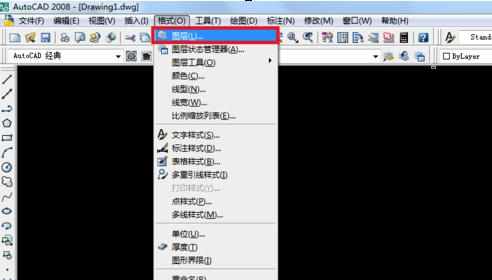
2.在图层特性管理器里可以新建图层,编辑,修改等等一系列操作
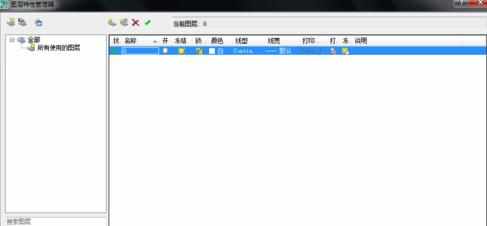
3.新建图层,点红色标记的新建按钮
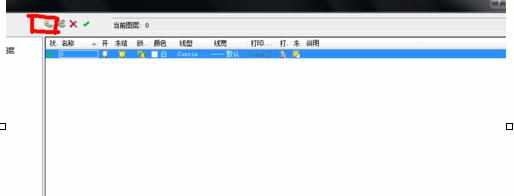

4.编辑图层,或者说可以给新建图层定义一些元素,修改图层名称,定义线型或者线宽,单击线型下的某一种线型,会出现选择线型界面

5.选择加载,进入加载或重载线型界面

6.选择需要的线型,两次确定即可加载成功线型,接下设置颜色,和线宽

7.设置线宽

8.最后确定,应用即可看到新建的图层粗线
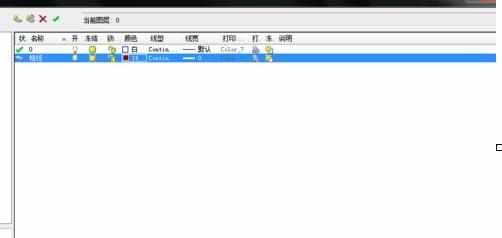
9.在快捷键那里可以看到新建的图层

10.接下就可以运用图层了,下图是用两个图层画的
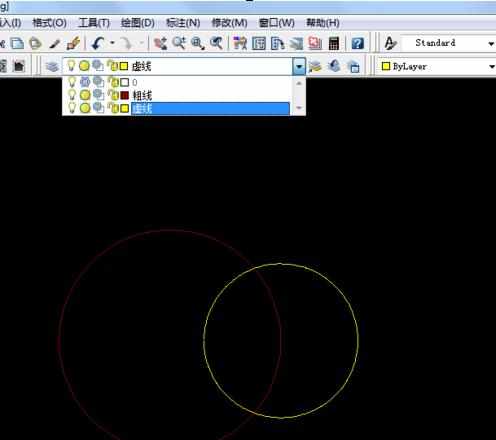
11.可以开启后者关闭某一图层,从而是使用该图层画的图形不显示或者显示,点图层那的类似灯泡图标,就是开启后者关闭图层的功能
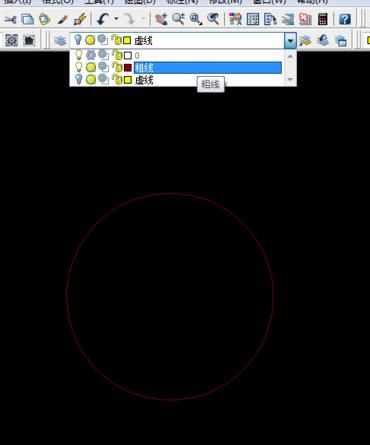
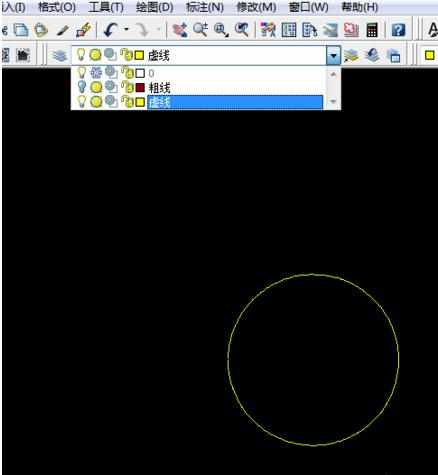

cad图层怎么用的评论条评论